Как транслировать сообщения на колонки и дисплеи Google Assistant
Гайд в разделе Google "Как транслировать сообщения на колонки и дисплеи Google Assistant" содержит информацию, советы и подсказки, которые помогут изучить самые важные моменты и тонкости вопроса….
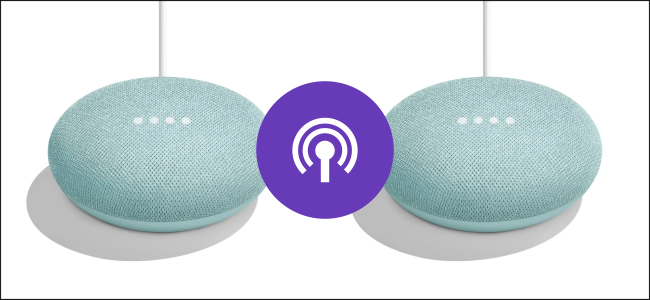
Если в вашем доме разбросано несколько динамиков Google Home или Nest, а также умных дисплеев, почему бы не использовать их в качестве системы вещания? Это именно то, что вы можете сделать с помощью Google Assistant.
Функция трансляции Google Assistant работает как современный интерком. Вы можете отправить сообщение в комнату ребенка, чтобы сообщить ему, что ужин готов, или отправить сообщение на весь дом, когда вас нет. Это очень полезная функция.
Прежде чем мы перейдем к процессу рассылки сообщений, давайте рассмотрим некоторые основы. Вы можете транслировать сообщение с помощью Google Assistant на свой смартфон или планшет, либо с устройства Google Nest или Home, которое является частью вашего умного дома.
Трансляции можно отправлять на все устройства Google Nest или Home в вашем доме , или направлен на определенные комнаты и устройства. Также можно ответить на транслируемое сообщение.
Запуск Google Ассистента
Чтобы использовать интеллектуальную колонку Google Home или Nest или умный дисплей, вам просто нужно сказать «Привет, Google» и выполнить одну из команд ниже. На устройстве iPhone, iPad или Android вам необходимо запустить Google Assistant.
На Android есть несколько различных способов запустить Google Assistant. Первый – сказать «Окей, Google» или «Привет, Google». На новых устройствах можно запустить Ассистента, проведя пальцем от нижнего левого или правого угла.
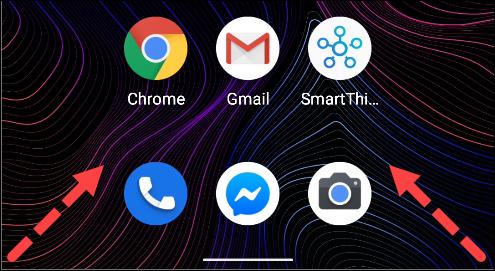 Запуск Google Assistant на Android.
Запуск Google Assistant на Android.
На iPhone и iPad необходимо установить приложение Google Assistant и запускать его с главного экрана. После открытия приложения произнесите «ОК, Google» или коснитесь значка «Микрофон», и Ассистент начнет прослушивание.
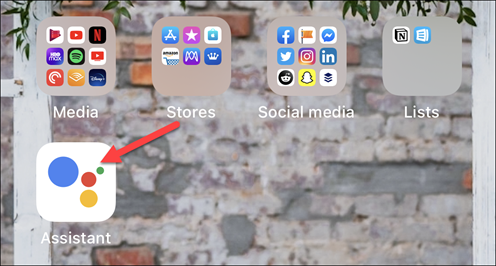 Откройте Google Assistant на iPhone. Транслируйте сообщение
Откройте Google Assistant на iPhone. Транслируйте сообщение
Чтобы передать сообщение на каждое устройство Google Nest или Home в вашем доме используйте одну из следующих команд:
- «Рассылка [сообщение].
- «Объявить [сообщение].»
Чтобы указать, где будет транслироваться сообщение, используйте следующие команды:
- «Broadcast в [название комнаты] [сообщение]. »
- « Трансляция на [имя устройства] [сообщение] ».
Разница между этими двумя фразами заключается в первом будет транслироваться на все устройства в комнате, тогда как последнее будет транслироваться только на указанное устройство. Вы можете найти название каждого устройства и комнаты с помощью приложения Google Home на iPhone, iPad или Android.
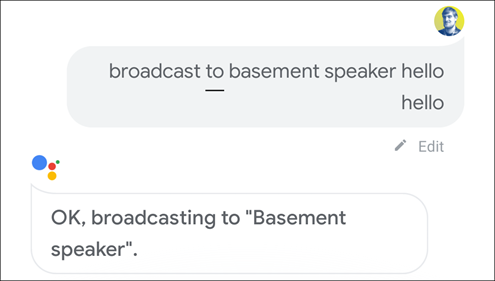
Ответ на широковещательную рассылку
Ответ на широковещательную рассылку работает так же, как и отправка. После того, как Google Assistant завершит чтение сообщения с динамика или умного дисплея, произнесите «Привет, Google» и выполните следующие команды:
- «Ответить [сообщение]».
- «Отправить ответ» (Google свяжется с вами и спросит, что это за сообщение).
Ваш ответ будет отправлен только на исходное устройство вещания. Если исходное сообщение было отправлено с телефона, они получат уведомление с вашим ответом. Если исходное сообщение пришло с Google Home, динамика Nest или умного дисплея, ваш ответ будет воспроизведен на устройстве вслух.
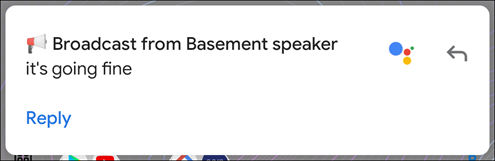 Уведомление об ответе на широковещательном телефоне.
Уведомление об ответе на широковещательном телефоне.
